- 系统
- 教程
- 软件
- 安卓
时间:2021-09-14 来源:u小马 访问:次
KeyShot是由Luxion公司开发打造的一款非常专业又强大的互动性的光线追踪与全域光渲染程序,简单的讲,就是一款无需任何复杂的程序设定就能够对图片进行3D渲染,从而产生相片般的真实渲染影像,能够轻松的满足您3D渲染的需求。今天小编为大家介绍一下KeyShot贴图教程,希望大家会喜欢。
添加纹理贴图
双击你想添加的纹理样本,将会打开一个窗口,在这里可以选择应用为纹理的图像文件,还可以从库里拖放纹理。
还可以通过程序贴图下拉列表,选择纹理类型作为纹理贴图,使用列表里的复选框切换显示纹理,注意,可用的纹理类型将根据你正在使用的材质类型而改变。
纹理文件管理
如果你想删除某个纹理,使用“回收站”按钮从材质里删除选中的纹理。如果对图像文件作了更改,则使用“刷新”按钮来更新纹理贴图,以体现所做的更改。如果你想替换用于纹理贴图的图像文件,则点击“文件”按钮,选择新的图像文件来替换原来的文件。
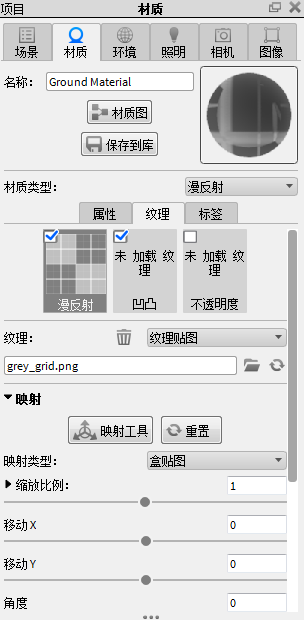
缩放比例
缩放比例用来均匀地,或者在X轴或Y轴上改变图像文件的比例。
移动X/Y
在X轴和Y轴上递增推动纹理。
角度
以增加程度旋转纹理贴图。
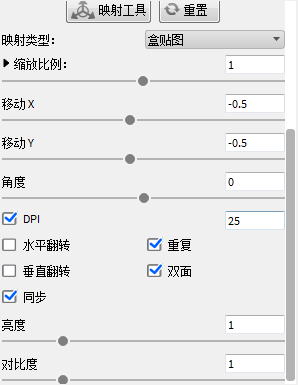
亮度
调整图像文件的亮度。
对比度
调整图像文件的对比度。
DPI
当适当的图形单位应用到场景时启用准确的纹理比例。
同步
对齐多个贴图设置,实现完美匹配。
重复
在物体表面上平铺纹理贴图。
水平/垂直翻转
如果你使用的图像文件需要镜像,通过这两个选项在正确的轴上翻转图像。
以上介绍的内容就是关于KeyShot贴图教程的具体操作方法,不知道大家学会了没有,如果你也遇到了这样的问题的话可以按照小编的方法自己尝试一下,希望可以帮助大家解决问题,谢谢!!!想要了解更多的软件教程请关注Win10u小马~~~





